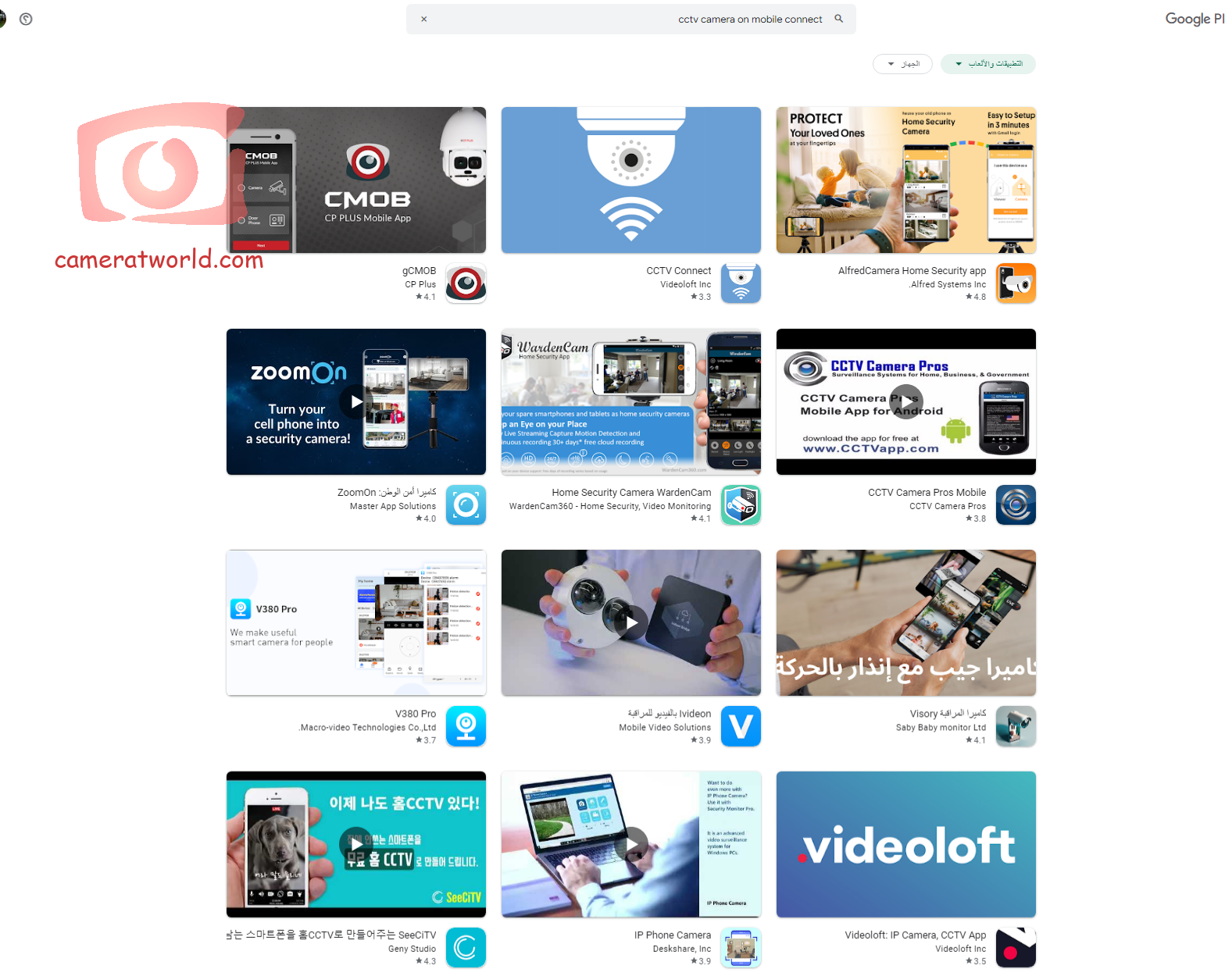كيف تحول هاتفك الذكي القديم إلى كاميرا CCTV
إذا كنت تبحث عن طريقة بسيطة للعثور على استخدام جيد للجهاز هاتفك الذكي القديم، فلدينا طريقة سهلة لإعداد مشروع يمكنك القيام به دون الكثير من الوقت أو الجهد: يمكنك تحويل الهاتف إلى كاميرا مراقبة بكل سهولة.
هناك عدد من الأسباب التي قد تجعلك ترغب في الحصول على كاميرا مراقبة في المنزل ، لإعداد دائرة تلفزيونية مغلقة بسيطة (CCTV) لمراقبة منزلك أو مكتبك. على الرغم من ذلك ، فإن تركيب معدات الدوائر التلفزيونية المغلقة المتخصصة مكلف للغاية ، وليس شيئًا يمكن لمعظم الناس القيام به بأنفسهم. لكن استخدام هاتف قديم هو بديل رخيص وسهل أيضًا. كل ما تحتاجه هو هاتف ذكي أو جهاز لوحي قديم ، والبرامج المناسبة.
عندما يتعلق الأمر بتطبيقات الدوائر التلفزيونية المغلقة (CCTV) ، فهناك المئات منها في كل مستودع برامج. اكتب في خانة البحث كلمة “CCTV” في متجر Play ، وإليك ما تبدو عليه صفحة النتائج:
كان الفرز عبر هذه القائمة يمثل تحديًا ، وقد اختبرنا معظم التطبيقات المجانية التي كانت متاحة. من بين التطبيقات الشائعة التي رأيناها على Google Play ، لم يتم فتح بعض التطبيقات مثل CCTV Mobile على Samsung Galaxy S7 أو على Lenovo Vibe K4 Note . هناك تطبيق آخر حاصل على تقييمات جيدة على Google Play ، يُدعى Viewtron’s CCTV DVR ، يعمل لبضع دقائق قبل تعطله ، ولم تؤد إعادة التثبيت إلى حل المشكلة.
تبين أن تطبيق LineCCTV ، الذي ينزله آلاف الأشخاص ، هو تطبيق مزيف. كان لدينا الكثير من التجارب السيئة الأخرى حتى جربنا تطبيق AtHome
سنقوم في هذا المقال بشرح تطبيق AtHome بصرف النظر عن واجهة المستخدم المباشرة وعدد كبير من الميزات ، فإن ما يفصل هذا التطبيق عن التطبيقات الأخرى التي جربناها هو موثوقيته
بعد الحصول على هاتف قديم يحتوي على اتصال Wi-Fi فعال، والانتهاء من تنزيل التطبيق المراد استخدامه ، كانت الخطوة التالية هي إعداده وتشغيله و توصيل الشاحن به أيضًا ؛ لأنك لا تريد أن تنفد البطارية في منتصف التسجيل. تحتاج أيضًا إلى هاتف أو جهاز لوحي واحد لعرض موجز الفيديو ، أو يمكنك أيضًا القيام بذلك من جهاز كمبيوتر يعمل بنظام Windows.
1- قم بتثبيت تطبيق AtHome Video Streamer- Monitor ( Android | iOS ) على هاتفك الذكي القديم. سيتم استخدام هذا الهاتف لتدفق تغذية الكاميرا.
2- الآن ، قم بتنزيل تطبيق AtHome Monitor ( Android | iOS ) على الجهاز الذي تريد عرض وتلقي موجز CCTV. سيتم استخدام هذا الهاتف أو الجهاز اللوحي لعرض موجز الكاميرا.
3- على “الكاميرا” وهاتف العرض على حد سواء ، قم بتشغيل التطبيقات المعنية. بمجرد اتصاله بالإنترنت ، سيقوم AtHome Video Streamer بإنشاء معرف اتصال فريد (CID) إلى جانب اسم مستخدم وكلمة مرور. يمكنك إدخال هذه المعلومات على الهاتف الذي ستستخدمه لمراقبة التغذية.
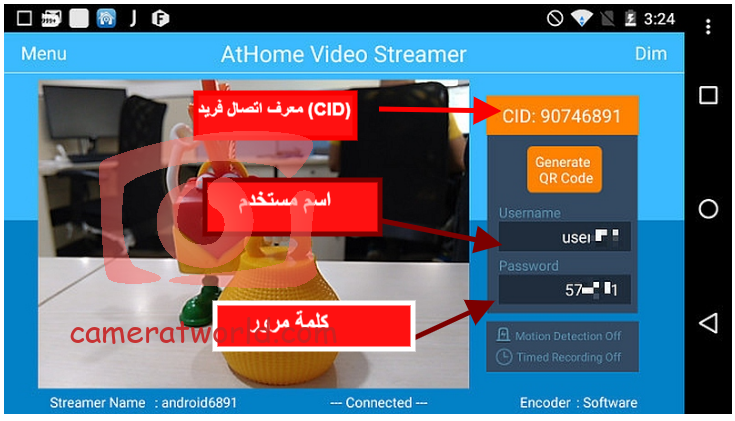 أو يمكنك فقط مسح رمز الاستجابة السريعة ضوئيًا كما فعلنا ، مما يوفر وقتًا لا بأس به.
أو يمكنك فقط مسح رمز الاستجابة السريعة ضوئيًا كما فعلنا ، مما يوفر وقتًا لا بأس به.
4- على الجهاز الذي ستستخدمه لمراقبة الخلاصة ، تحتاج إلى تشغيل تطبيق AtHome Monitor (يسمى AtHome Camera على iOS) ثم يمكنك إدخال تفاصيل الحساب أعلاه ، أو النقر لإضافة موجز باستخدام رمز الاستجابة السريعة الذي تم إنشاؤه فوق.
امسح الكود وجاهز وجهاز استقبال CCTV قيد التشغيل.
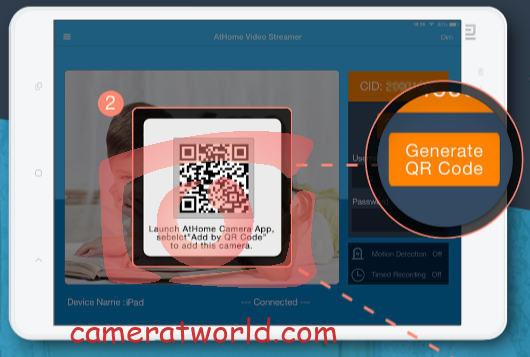 5- هل تريد الوصول إلى دفق الدوائر التلفزيونية المغلقة على كمبيوتر سطح المكتب الخاص بك؟ إذا كنت تستخدم Windows ، يمكنك ذلك. كل ما عليك فعله هو تنزيل وتثبيت عميل سطح المكتب AtHome Camera .
5- هل تريد الوصول إلى دفق الدوائر التلفزيونية المغلقة على كمبيوتر سطح المكتب الخاص بك؟ إذا كنت تستخدم Windows ، يمكنك ذلك. كل ما عليك فعله هو تنزيل وتثبيت عميل سطح المكتب AtHome Camera .
إذا كان جهازك يحتوي على كاميرا ويب ، فيمكنه مسح رمز الاستجابة السريعة ضوئيًا كما في الخطوة 3 ؛ وإلا فستحتاج إلى إنشاء اسم مستخدم في الخطوة 2 وتسجيل الدخول بهذه الطريقة بدلاً من ذلك.
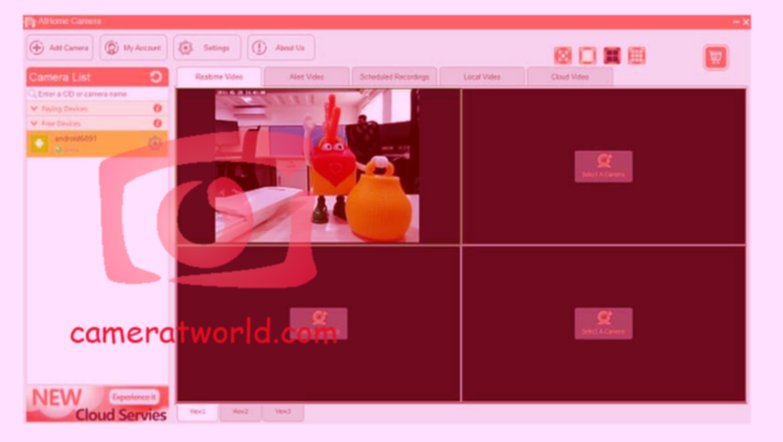 يمكنك إضافة ومراقبة ما يصل إلى أربعة تدفقات للكاميرا في عميل سطح المكتب.
يمكنك إضافة ومراقبة ما يصل إلى أربعة تدفقات للكاميرا في عميل سطح المكتب.
6- التطبيق مليء بميزات مثل التسجيل المجدول والتحدث ثنائي الاتجاه. يمكنك التبديل بين الكاميرا الأمامية والخلفية وتمكين فلاش LED عن بعد.
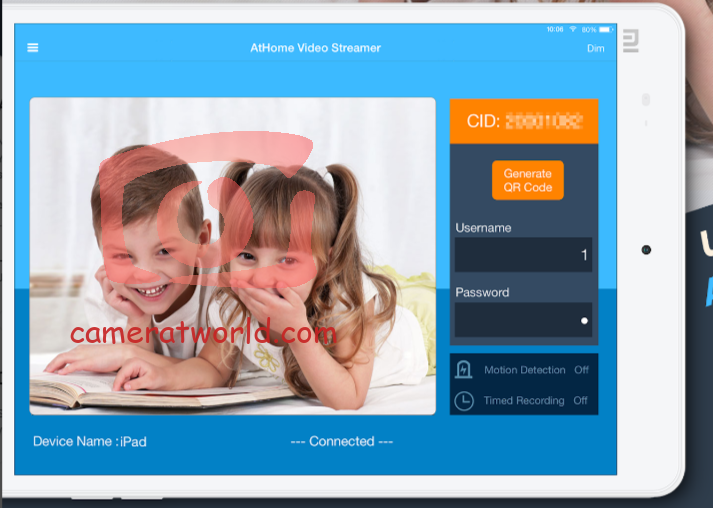 الأهم من ذلك ، يمكنك تسجيل البث أو أخذ لقطة. يتم تخزين الفيديو بتنسيق MP4 بجودة SD.
الأهم من ذلك ، يمكنك تسجيل البث أو أخذ لقطة. يتم تخزين الفيديو بتنسيق MP4 بجودة SD.
يستغرق حفظ دقيقة من البث 3 ميغا بايت من مساحة التخزين. يمكن أن تستغرق التغذية ليوم كامل (24 ساعة) ما يصل إلى 4.5 جيجابايت ، لذلك إذا كنت تستخدم الكاميرا للمراقبة على مدار الساعة ، فستحتاج إلى نقل الملفات إلى جهاز الكمبيوتر الخاص بك يوميًا.
بالنسبة لموضوع استخدام البيانات ، يتم استهلاك ماقيمته 64 ميجا بايت في 10 دقائق. يستخدم العارض نفس كمية البيانات. مما لا شك فيه أنه من المنطقي التمسك بشبكة Wi-Fi وعدم استخدام البيانات الخلوية. لحسن الحظ ، نظرًا لأن التطبيق يمكنه اكتشاف الحركة وإعلامك بها ، فلن تحتاج إلى تسجيل البيانات أو إرسالها دون توقف.
تعمل كل ميزة من ميزات هذا التطبيق تقريبًا دون أي ترقية. الميزة الوحيدة المدفوعة التي قد ترغب فيها هي الخدمة السحابية التي تسمح لك بعمل نسخة احتياطية من البث على خوادم الشركة ، وهو أمر اختياري.
هذا كل ما في الأمر – أربع خطوات ، بضع تطبيقات مجانية سهلة الاستخدام ، وتمكنت من إنقاذ هاتف قديم كان يضيع مساحة في منزلك ، وإيجاد استخدام جيد له بدلاً من ذلك.
- Design